Avukat Web Siteniz Yok mu?
Hemen bugün bir Avukat Web Siteniz Olsun, Web'in gücünü keşfedin.
SSL Sertifikası + Sınırsız İçerik + Full SEO Uyumlu + Full Mobil Uyumlu.
Üstelik İsterseniz Yapay Zeka Hukuk Asistanı Seçeneğiyle
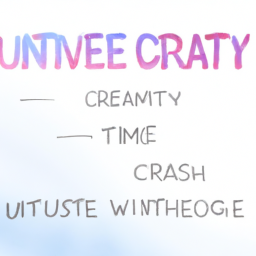
Adı : Unity UI arayüzündeki tipografi nasıl yapılır?
Unity, oyun geliştirme platformu olarak kullanılan bir yazılımdır. Unity UI, bu platformun kullanıcı arayüzü (UI) tasarımı için kullanılan bir bileşenidir. UI tasarımı, oyuncuların oyunla etkileşime geçmesini sağlamak için grafik, metin, butonlar ve diğer interaktif öğeleri içerir. Bu yazıda, Unity UI arayüzündeki tipografi konusunu detaylı bir şekilde ele alacağım.
Tipografi, metinlerin düzenlenmesi ve stilize edilmesiyle ilgilenen bir sanat formudur. Bir Unity UI arayüzünde tipografi kullanarak, metinleri okunaklı, çekici ve amaca uygun bir şekilde sunabilirsiniz. İşte Unity UI'da tipografi oluşturma sürecini anlatan birkaç adım:
1. Metin Öğesini Ekleyin: İlk adım, UI ekranını oluşturmak için metin öğesini sahneye eklemektir. Unity'de, Hiyerarşi panelinde \"Text\" öğesini seçerek bir metin nesnesi oluşturabilirsiniz.
2. Yazı Tipi Seçimi: Yazı tipi, metinlerin stilini ve görüntüsünü belirleyen önemli bir unsurdur. Unity UI, gömülü bir yazı tipi özelliği sunar, bu yüzden kullanabileceğiniz birçok önceden tanımlanmış yazı tipi vardır. Ancak, kendi yazı tiplerinizi de projenize ekleyebilirsiniz. Yazı tipini seçmek için \"Font\" bölümündeki açılır menüyü kullanabilirsiniz.
3. Metin Düzeni: Metin düzeni, metinlerin konumunu ve boyutunu düzenleme sürecidir. Unity UI'da, metinlerin pozisyonunu ve boyutunu ayarlamak için \"Rect Transform\" bileşenini kullanabilirsiniz. Ayrıca \"Content Size Fitter\" bileşenini kullanarak metnin otomatik olarak boyutunu ayarlamasını sağlayabilirsiniz.
4. Stil ve Renk Ayarları: Metin stilini belirlemek için \"Text\" bileşenindeki seçeneklere erişebilirsiniz. Metnin renklerini, boyutlarını, stil kodlamasını (örneğin, kalın veya italik) ve hatta animasyonlarını ayarlayabilirsiniz.
5. Diğer Efektler: Unity UI, metinlere gölgeler, kontur, görsel efektler ve geçişler gibi ek efektler uygulamanıza olanak sağlar. Bu efektler, metni daha çekici ve dikkat çekici hale getirmek için kullanılabilir.
Unity UI'da tipografi kullanarak oluşturulan bazı örnekler şunlardır:
1. Buton Metni: UI arayüzünde bir buton oluşturmak için genellikle metin kullanılır. Metin, butonun amacını ve işlevini açıklayan bir ifade içerebilir. Tipografi, butonun metni kadar önemlidir. Okunaklı bir yazı tipi ve uygun renk seçimi, kullanıcıların butonu daha kolay fark etmelerini sağlar.
2. Başlık Metni: Oyun menülerinde veya bölüm geçişlerinde başlık metni kullanılır. Başlık metni, oyunun veya bölümün adını veya amacını vurgulamak için büyük puntolar ve çekici stiller kullanır. Örneğin, \"Ninja Savaşı: Tehlikeli Görev\" gibi bir başlık metni, oyuncuların ilgisini çekecek şekilde tasarlanabilir.
3. Skor Metni: Bir yarış oyunu veya bulmaca oyununda oyuncuların elde ettikleri skoru göstermek için metin kullanılır. Skor metni, büyük ve belirgin bir şekilde sunulmalıdır, çünkü oyuncuların görmesi ve takip etmesi gereken önemli bir bilgidir.
4. Hata Mesajları: UI tasarımında hata mesajları da önemlidir. Kullanıcılar, bir hata yaptıklarında veya beklenmeyen bir durumla karşılaştıklarında bu mesajları görür. Hata mesajları, kullanıcıların hata nedenini anlamasını sağlayan net ve anlaşılır bir dil kullanmalıdır.
Sık sorulan sorular:
1. Unity UI tipografi özellikleri nelerdir?
Unity UI, metin stilini belirlemek için yazı tipi seçimi, boyut, büyüklük, renk ve hatta animasyon gibi birçok özelliğe sahiptir.
2. Kendi yazı tiplerimi nasıl ekleyebilirim?
Unity UI'nin gömülü yazı tipi özelliğine ek olarak, kendi yazı tiplerinizi de projenize ekleyebilirsiniz. Bunu yapmak için, proje ayarlarına gidin ve \"Yazı Tipleri\" sekmesini bulun. Buradan, projenize yerleştirmek istediğiniz yazı tiplerini seçebilirsiniz.
3. Metin efektleri eklemek mümkün mü?
Evet, Unity UI, metinlere gölgeler, kontur, görsel efektler ve geçişler gibi ek efektler uygulamanıza olanak sağlar. Bu efektler, metni daha çekici ve dikkat çekici hale getirmek için kullanılabilir.
4. Unity UI'da tipografi performansı nasıl etkiler?
Tipografi, UI tasarımında önemli bir rol oynar ve kullanıcı deneyimini iyileştirebilir. Ancak, çok fazla metin veya karmaşık tipografi stilleri kullanmak, performansı etkileyebilir. Bu nedenle, tipografi tasarımında dikkatli olmak önemlidir ve gereksiz karmaşıklığı önlemek için sade ve anlaşılır stilleri tercih etmek önerilir.
Unity UI, oyun arayüzlerinde tipografi kullanımını oldukça kolaylaştıran bir araç setine sahiptir. Bu özelliklerin kullanımıyla, etkileyici ve düzenli bir tipografi tasarımı yaratabilirsiniz. Sonuç olarak, bu tasarımın oyununuza profesyonel ve güzel bir görünüm kazandıracağına emin olabilirsiniz."
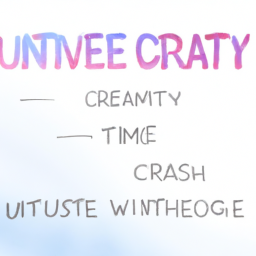
Adı : Unity UI arayüzündeki tipografi nasıl yapılır?
Unity, oyun geliştirme platformu olarak kullanılan bir yazılımdır. Unity UI, bu platformun kullanıcı arayüzü (UI) tasarımı için kullanılan bir bileşenidir. UI tasarımı, oyuncuların oyunla etkileşime geçmesini sağlamak için grafik, metin, butonlar ve diğer interaktif öğeleri içerir. Bu yazıda, Unity UI arayüzündeki tipografi konusunu detaylı bir şekilde ele alacağım.
Tipografi, metinlerin düzenlenmesi ve stilize edilmesiyle ilgilenen bir sanat formudur. Bir Unity UI arayüzünde tipografi kullanarak, metinleri okunaklı, çekici ve amaca uygun bir şekilde sunabilirsiniz. İşte Unity UI'da tipografi oluşturma sürecini anlatan birkaç adım:
1. Metin Öğesini Ekleyin: İlk adım, UI ekranını oluşturmak için metin öğesini sahneye eklemektir. Unity'de, Hiyerarşi panelinde \"Text\" öğesini seçerek bir metin nesnesi oluşturabilirsiniz.
2. Yazı Tipi Seçimi: Yazı tipi, metinlerin stilini ve görüntüsünü belirleyen önemli bir unsurdur. Unity UI, gömülü bir yazı tipi özelliği sunar, bu yüzden kullanabileceğiniz birçok önceden tanımlanmış yazı tipi vardır. Ancak, kendi yazı tiplerinizi de projenize ekleyebilirsiniz. Yazı tipini seçmek için \"Font\" bölümündeki açılır menüyü kullanabilirsiniz.
3. Metin Düzeni: Metin düzeni, metinlerin konumunu ve boyutunu düzenleme sürecidir. Unity UI'da, metinlerin pozisyonunu ve boyutunu ayarlamak için \"Rect Transform\" bileşenini kullanabilirsiniz. Ayrıca \"Content Size Fitter\" bileşenini kullanarak metnin otomatik olarak boyutunu ayarlamasını sağlayabilirsiniz.
4. Stil ve Renk Ayarları: Metin stilini belirlemek için \"Text\" bileşenindeki seçeneklere erişebilirsiniz. Metnin renklerini, boyutlarını, stil kodlamasını (örneğin, kalın veya italik) ve hatta animasyonlarını ayarlayabilirsiniz.
5. Diğer Efektler: Unity UI, metinlere gölgeler, kontur, görsel efektler ve geçişler gibi ek efektler uygulamanıza olanak sağlar. Bu efektler, metni daha çekici ve dikkat çekici hale getirmek için kullanılabilir.
Unity UI'da tipografi kullanarak oluşturulan bazı örnekler şunlardır:
1. Buton Metni: UI arayüzünde bir buton oluşturmak için genellikle metin kullanılır. Metin, butonun amacını ve işlevini açıklayan bir ifade içerebilir. Tipografi, butonun metni kadar önemlidir. Okunaklı bir yazı tipi ve uygun renk seçimi, kullanıcıların butonu daha kolay fark etmelerini sağlar.
2. Başlık Metni: Oyun menülerinde veya bölüm geçişlerinde başlık metni kullanılır. Başlık metni, oyunun veya bölümün adını veya amacını vurgulamak için büyük puntolar ve çekici stiller kullanır. Örneğin, \"Ninja Savaşı: Tehlikeli Görev\" gibi bir başlık metni, oyuncuların ilgisini çekecek şekilde tasarlanabilir.
3. Skor Metni: Bir yarış oyunu veya bulmaca oyununda oyuncuların elde ettikleri skoru göstermek için metin kullanılır. Skor metni, büyük ve belirgin bir şekilde sunulmalıdır, çünkü oyuncuların görmesi ve takip etmesi gereken önemli bir bilgidir.
4. Hata Mesajları: UI tasarımında hata mesajları da önemlidir. Kullanıcılar, bir hata yaptıklarında veya beklenmeyen bir durumla karşılaştıklarında bu mesajları görür. Hata mesajları, kullanıcıların hata nedenini anlamasını sağlayan net ve anlaşılır bir dil kullanmalıdır.
Sık sorulan sorular:
1. Unity UI tipografi özellikleri nelerdir?
Unity UI, metin stilini belirlemek için yazı tipi seçimi, boyut, büyüklük, renk ve hatta animasyon gibi birçok özelliğe sahiptir.
2. Kendi yazı tiplerimi nasıl ekleyebilirim?
Unity UI'nin gömülü yazı tipi özelliğine ek olarak, kendi yazı tiplerinizi de projenize ekleyebilirsiniz. Bunu yapmak için, proje ayarlarına gidin ve \"Yazı Tipleri\" sekmesini bulun. Buradan, projenize yerleştirmek istediğiniz yazı tiplerini seçebilirsiniz.
3. Metin efektleri eklemek mümkün mü?
Evet, Unity UI, metinlere gölgeler, kontur, görsel efektler ve geçişler gibi ek efektler uygulamanıza olanak sağlar. Bu efektler, metni daha çekici ve dikkat çekici hale getirmek için kullanılabilir.
4. Unity UI'da tipografi performansı nasıl etkiler?
Tipografi, UI tasarımında önemli bir rol oynar ve kullanıcı deneyimini iyileştirebilir. Ancak, çok fazla metin veya karmaşık tipografi stilleri kullanmak, performansı etkileyebilir. Bu nedenle, tipografi tasarımında dikkatli olmak önemlidir ve gereksiz karmaşıklığı önlemek için sade ve anlaşılır stilleri tercih etmek önerilir.
Unity UI, oyun arayüzlerinde tipografi kullanımını oldukça kolaylaştıran bir araç setine sahiptir. Bu özelliklerin kullanımıyla, etkileyici ve düzenli bir tipografi tasarımı yaratabilirsiniz. Sonuç olarak, bu tasarımın oyununuza profesyonel ve güzel bir görünüm kazandıracağına emin olabilirsiniz."
Firma Web Siteniz Var mı?
Mükemmel Bir Firma Web Siteniz Olsun, Bugün Kullanmaya Başlayın
*256 Bit SSL Sertifikası * Full Mobil Uyumlu * Full SEO Uyumlu
İsterseniz Mobil Uygulama Seçeneğiyle
Unity UI arayüzü tipografi renk seçimi yazı tipi seçimi başlık yazı tipi boyutu başlık yazı tipi rengi aralıklar hizalama seçenekleri gibi unsurları özelleştirmek için bir dizi ipucu sunar Türkçe anahtar kelimeler: Unity UI tipografi renk seçimi yazı tipi seçimi başlık yazı tipi boyutu başlık yazı tipi rengi aralıklar hizalama seçenekleri
